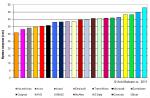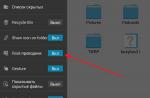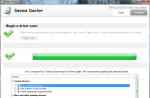Dispositivi come Time Capsule in qualche modo generano molto meno interesse pubblico rispetto ai nuovi smartphone, tablet e computer di Apple. Tuttavia, l'azienda americana li aggiorna anche abbastanza regolarmente, mantenendo aggiornata la tecnologia utilizzata. Questo è stato il caso negli ultimi anni, poiché AirPort Extreme e Time Capsule hanno ricevuto solo aggiornamenti viscerali al volo senza influire sul loro aspetto. Tutto è cambiato quest'estate quando Apple ha intrapreso una massiccia riprogettazione dei suoi router, oltre a modificare leggermente le convenzioni di denominazione. Ora l'assortimento dell'azienda include tre dispositivi AirPort con un design nuovo e assolutamente identico. esso AirPort Extreme e due modelli AirPort Time Capsule, a differenza del volume del built-in disco rigido... In questa recensione, daremo un'occhiata alla più giovane AirPort Time Capsule da 2 TB.
Aspetto
La confezione della nuova AirPort Time Capsule si nota subito per le sue dimensioni. Soprattutto se ricordi le "capsule" basse e piatte degli anni precedenti. L'altezza della scatola è di quasi 25 centimetri e pesa più di un chilogrammo e mezzo. Dopo aver rimosso il coperchio, che è la parte principale della confezione, puoi contemplare la stessa AirPort Time Capsule. Si scopre che il dispositivo nella scatola è sollevato di un buon terzo dello spazio interno con l'aiuto di un supporto improvvisato che nasconde il cavo di alimentazione e le tradizionali brochure informative sottostanti. Ecco, infatti, l'intero set di consegna.

La AirPort Time Capsule del 2013 occupa un'impronta molto più piccola, ma è cresciuta seriamente. L'altezza della "capsula" è di 168 millimetri, la lunghezza e la larghezza sono uguali e sono 98 millimetri. Il router pesa molto - 1,48 kg. Il disco rigido gioca un ruolo importante in questo. Come avrete già notato e compreso dalle dimensioni, il dispositivo ora ha la forma di una torre. Questa soluzione ha vantaggi e svantaggi. Se prima Time Capsule era alto quasi quanto i normali router e poteva essere posizionato in modo sicuro in qualsiasi luogo stretto, anche se solo fuori dalla vista, ora questo trucco non funzionerà. La nuova AirPort Time Capsule richiede uno spazio aperto e non ha dispositivi per, diciamo, un muro.

Tutti i lati del dispositivo sono realizzati in plastica lucida bianco latte, che trattiene perfettamente le impronte digitali ed è difficile da pulire. Direi anche che questa è esattamente la stessa plastica utilizzata in tutti caricatori Mela. E si graffia facilmente anche al minimo contatto con un'altra superficie piana. La maggior parte delle volte, tuttavia, Time Capsule sarà probabilmente nella sua posizione normale mentre si trova sulla base gommata. C'è anche il logo Apple e la "capsula" stessa è leggermente rialzata, esponendo i fori di ventilazione per rimuovere il calore dal disco rigido. La parte superiore del dispositivo è realizzata in plastica bianca opaca con un logo Apple nero al centro.

Nel complesso, come tutti i dispositivi Apple, AirPort Time Capsule ha un bell'aspetto. Una persona disinformata potrebbe anche non immaginare di avere un router potente e high-tech di fronte a sé. A meno che, ovviamente, non guardi dietro la parte posteriore della nostra torre. Ospita 3 porte LAN Gigabit, USB 2.0, una porta WAN e un connettore per cavo di alimentazione. A destra della presa del cavo di rete è presente un foro per il ripristino del dispositivo in caso di problemi con esso. Sul retro del pannello frontale è presente un unico indicatore luminoso che si illumina di arancione o verde a seconda dello stato corrente del dispositivo.

Personalizzazione e caratteristiche
È ora di ricollegare il cavo e dare vita alla tua AirPort Time Capsule. Un indicatore arancione sulla parte anteriore del dispositivo lampeggia, indicando la necessità dell'intervento dell'utente. Se sei un felice proprietario di un Mac, il tuo computer lo ha già Utility AirPort... Per i dispositivi iOS, esiste un'applicazione simile in App StoreI proprietari di Windows dovranno scaricare Utility AirPort dal sito Web di Apple. Attraverso questo programma, viene eseguita la configurazione iniziale e tutte le successive di AirPort Time Capsule. Non ci sono interfacce web noiose qui.

Sebbene Time Capsule supporti tutti gli attuali tipi di connessioni Internet, contiene un numero completo di impostazioni per reti ordinarie e wireless, ma tutto questo è a livello di utenti ordinari. Non otterrai alcuna funzione specializzata dai router Apple. Questo è un dispositivo per la casa e il pubblico più vasto. Tra le caratteristiche interessanti, possiamo notare la creazione di una rete ospite in modo che i dispositivi di altre persone possano utilizzare l'accesso a Internet, ma non hanno accesso al disco rigido del dispositivo. quando aiuto Apple L'ID può accedere al contenuto della capsula su Internet, ma ciò richiede un indirizzo IP statico.

Configurare una AirPort Time Capsule per la prima volta è oscenamente semplice e dovrebbe essere l'obiettivo di tutti i produttori di tali dispositivi. Nel mio caso, dovevo solo dire al provider l'indirizzo Mac del nuovo router e l'accesso a Internet è apparso. Se vuoi o non hai alcuna conoscenza speciale, non devi nemmeno guardare nella giungla delle impostazioni della "capsula": di solito tutto inizia a funzionare dopo il completamento della prima procedura guidata per la configurazione del dispositivo.
AirPort Time Capsule supporta il nuovissimo standard Wi-Fi 802.11 ac. È anche supportato dal MacBook Air aggiornato e supporterà sicuramente tutti i futuri dispositivi Apple. In teoria, il nuovo standard consente velocità di 1,3 Gb / s. In effetti, i risultati erano leggermente diversi, ma ne riparleremo più avanti. Come le precedenti "capsule", anche la nuova supporta il funzionamento simultaneo del Wi-Fi a 2,4 GHz e 5 GHz. Se lo si desidera, l'ultima frequenza può essere assegnata a una rete wireless separata. Non dimenticare che diverse antenne sono nascoste nel case del router.

Time Capsule differisce da AirPort Extreme in quanto dispone di un disco rigido. Nel modello considerato, il suo volume è di 2 TB. Non è molto rumoroso e attira l'attenzione solo in completo silenzio. Tuttavia, devi pagare per questo con le sue basse prestazioni, ma come archiviazione di file, le sue capacità non sono soddisfacenti. Non ci sono problemi con l'accesso da Windows, ma molto probabilmente altri dispositivi domestici rimarranno senza lavoro, poiché Time Capsule funziona con il protocollo SMB.
Test delle prestazioni

La nuova AirPort Time Capsule, come notato sopra, vanta un potente ricevitore Wi-Fi con più antenne e due bande di frequenza contemporaneamente. Tuttavia, come test delle prestazioni, vorrei proporre non solo un altro "sintetico" che rifletta lo stato di cose ideale, ma un test vicino alle condizioni reali.
Come parte del test, è stato trasferito un archivio di esattamente 2 GB dal computer alla capsula e viceversa. In ogni caso, il test è stato eseguito tre volte e poi è stata calcolata la media. In alcuni casi, si sono verificati errori inspiegabili nelle prestazioni del dispositivo durante i singoli tentativi. In questo caso, il test è ricominciato.
Nei primi due test, un file è stato trasferito da un computer Windows 8 ad AirPort Time Capsule tramite un cavo. Di conseguenza, gli indicatori di velocità "si basavano" sulle capacità del disco rigido integrato nel dispositivo. Entrambi i test hanno richiesto in media poco più di un minuto e la velocità è compresa tra 27,7 e 28,8 MB / s.
Poi è arrivato il MacBook Air 2013, che supporta Wi-Fi 802.11ac. Per lui, sono stati effettuati tre gruppi di test, diversi per distanza: 1 m, 7 me 15 m + un muro con uno spessore di 0,4 m. In ogni gruppo, sono stati eseguiti 4 test: 2 in modalità 5 GHz e 2 in modalità 2,4 GHz. Pertanto, il file di prova è stato inviato sia dalla "capsula" al papavero, e nella direzione opposta.
I risultati erano abbastanza attesi. La modalità a 5 GHz ha dimostrato un'elevata velocità, in alcuni punti superiore a Ethernet a una distanza fino a 7 metri, inclusi. Quando è apparso un ostacolo nel percorso del segnale e la distanza è raddoppiata, la velocità di trasferimento dei dati si è ridotta in media della metà.
Per quanto riguarda la modalità a 2,4 GHz, ha anche mostrato le stesse prestazioni a una distanza fino a 7 metri. Poi c'è stato un calo degli indicatori di velocità, ma non così significativo come nel primo caso. Allo stesso tempo, la modalità a 5 GHz era ancora più veloce. Ma c'è un punto importante a cui prestare attenzione. Il funzionamento dei due dispositivi a una distanza di 15 metri in modalità 5 GHz non è stato dei più stabile. Un paio di volte il segnale è stato interrotto e il trasferimento dei dati ha dovuto ricominciare, Internet è caduto.
Per maggiore chiarezza, i risultati del test sono riassunti nella seguente tabella:

Come piccola conclusione di questa sottosezione, vorrei sottolineare che la modalità a 5 GHz si mostra più efficacemente a distanze brevi e medie all'interno dell'appartamento. Pertanto, l'uso di questa modalità operativa come separato rete senza fili non mi sembra appropriato. Lo stesso MacBook Air è spesso passato a una modalità di funzionamento più veloce, se la qualità del segnale lo consentiva. Nel complesso, AirPort Time Capsule è in grado di fornire un accesso wireless più che accettabile all'interno di un appartamento o di una piccola casa. Non aspettarti miracoli e un'incredibile potenza del segnale dal dispositivo.
risultati
Apple vende AirPort Time Capsule per $ 299 e $ 399 per i modelli da 2 TB e 3 TB, rispettivamente. In termini di capacità del dispositivo, questo prezzo è ancora un po 'troppo caro. Tuttavia, se presti attenzione al design, a questo proposito, la "capsula" non ha molti concorrenti, se ce ne sono. Allo stesso tempo, la plastica con cui è realizzato il dispositivo si graffia troppo facilmente per un dispositivo in questa categoria di prezzo. Forse questo fatto mi ha sconvolto di più mentre studiavo Time Capsule. Anche se, d'altra parte, è improbabile che qualcuno trascini costantemente il router da un posto all'altro.

Questo dispositivo è una mini-stazione e può aiutarti con le seguenti attività:
- quando si imposta una nuova connessione Internet preparata per i dispositivi e la loro connessione reciproca;
- aumentare la tua rete Internet: puoi aggiungere qualsiasi gadget durante la navigazione in Internet;
- utilizzando i gadget collegati a questa unità, scambiare i file.
In questo articolo parleremo di Apple Airport Time Capsule 2tb e la configureremo.
Passaggio 1 Estraiamo il cavo a banda larga con cui è possibile accedere a Internet dal router precedente e lo inseriamo nella porta WAN della nostra unità. Accendiamo il dispositivo stesso nell'alimentatore. In "Programmi" sul tuo computer, cerca "Utilità" e fai clic su utilità proprietaria Aeroporto.
Passaggio 2 Nella finestra nell'angolo in alto a sinistra dello schermo, selezionare il nome del dispositivo, quindi fare clic sul pulsante "Continua", quindi selezionare la sezione "Crea una nuova rete wireless" e fare nuovamente clic su "Continua". Dopodiché, l'unità deve riavviarsi affinché tutte le manipolazioni selezionate abbiano effetto.

Passaggio 3 Ora, è necessario riavviare Airport nella finestra (angolo in alto a sinistra dello schermo) selezionare il nome della propria unità, fare clic su di esso e selezionare la scheda "Configura manualmente". A seconda del tipo di connessione di cui disponi (PPPoE o VNP - questi dati sono presentati nel contratto di servizio con il tuo provider Internet), scegli:
- se hai una connessione PPPoE: "Connetti tramite PPPoE" e inserisci login e password dal contratto con il provider;
- se si dispone di una connessione VNP: aprire la "rete wireless" - lì si assegna un nome di rete e una password e fare clic su "Aggiorna".
Passaggio 4 Ora stai configurando l'accesso alla tua stazione wireless. Nella stessa utility, seleziona la scheda Time capsule e inserisci il nome della stazione e la password. Premere il pulsante "Aggiorna" e tutte le impostazioni avranno effetto. 
Passaggio 5 Attraverso il programma Time mashine, fornito su tutti i dispositivi con sistema operativo Mac, il nostro dispositivo installato viene rilevato automaticamente all'avvio. Attraverso questo programma, puoi lavorare con l'unità per risolvere eventuali problemi.

La capsula del tempo dell'aeroporto da 3 TB e la sua configurazione non sono diverse dai passaggi descritti sopra. Qualsiasi modello di questi dispositivi può essere attribuito a questa regola.
Come puoi vedere, creare la prossima connessione sulla capsula del tempo dell'aeroporto di Apple 3tb e configurarla richiede pochissimo tempo, ma le possibilità che saranno disponibili dopo aver completato tutti i passaggi sopra descritti delizieranno sicuramente qualsiasi utente.
Nella vita di ogni fan di Apple, arriva un momento in cui "cresce" nell'ecosistema e la flotta di dispositivi domestici si espande così tanto che la questione dell'acquisto del router "giusto" per distribuire il "giusto" rete di casa... La scelta delle apparecchiature di rete Apple è incomparabilmente più semplice di quella di altri produttori, ma ci sono anche alcune sfumature qui, dal momento che Cupertinos produce tre dispositivi simili, ognuno dei quali soddisfa le esigenze di diverse categorie di utenti. In questo articolo, voglio parlarti dei vantaggi dei router Apple, delle loro differenze tra loro e di come scegliere il router giusto in base alle tue esigenze.
AirPort Express
Il modello più giovane della famiglia di router con un prezzo abbastanza conveniente (3990 rubli). L'AirPort Express in miniatura ha quasi le stesse dimensioni dell'Apple TV, ma racchiuso in plastica bianco latte anziché nera. Le dimensioni del dispositivo sono larghe meno di 10 cm e alte poco più di 2 cm. Tuttavia, c'è un'alta produttività in questo piccolo.
Con AirPort Express, puoi distribuire una rete domestica 802.11n che supporta anche dispositivi a, be g. Grazie alla possibilità di operare simultaneamente su due bande (2,4 GHz e 5 GHz), sia i vecchi che i nuovi dispositivi funzioneranno alla massima velocità supportata.

Sul pannello posteriore del piccolo AirPort Express ci sono due porte Ethernet da 100 megabit, una delle quali viene utilizzata per una connessione in entrata (WAN) da un cavo o un modem ADSL, e l'altra può essere utilizzata per collegare un computer desktop o qualsiasi altro dispositivo senza Wi-Fi. Anche qui abbiamo una porta USB per il collegamento di una stampante, che sarà disponibile per tutti i dispositivi sulla rete, e un jack audio combinato da 3,5 mm per il collegamento al ricevitore tramite un cavo analogico o ottico (sì, AirPort Express può essere utilizzato come un ricevitore AirPlay).
Inoltre, AirPort Express può espandere la tua rete wireless aumentando la potenza del segnale in aree con scarsa ricezione, come stanze singole o persino un intero piano. A tal fine, è molto facile configurare AirPort Express in modalità bridge o ripetitore utilizzando l'utilità AirPort integrata.
AirPort Extreme

Un router di una tacca più alto di AirPort Express. Il suo costo è il doppio del modello junior (8.290 rubli), ma per questi soldi ottieni molte più opzioni.
L'AirPort Extreme è significativamente più alto dell'AirPort Express (quasi 17 cm), ma la dimensione della base è la stessa per entrambi i modelli. Rispetto alle precedenti generazioni di AirPort Extreme, il modello attuale è molto più piccolo ed elegante grazie alla sua altezza.
A proposito, il case è così alto non solo per l'estetica, ma anche per ospitare una potente antenna a sei elementi, che fornisce una copertura affidabile corrispondente alle velocità di trasmissione dello standard 802.11ac. La sua velocità di trasmissione è tre volte più veloce rispetto alla precedente revisione di 802.11n, ma è completamente compatibile con tutte le revisioni precedenti.
Tieni presente che questo non significa un triplo aumento della velocità di Internet (il collo di bottiglia sarà molto probabilmente il tuo modem via cavo o ADSL): l'aumento della velocità sarà evidente solo all'interno del tuo rete locale, durante il trasferimento da un dispositivo all'altro ea condizione che abbiano il supporto 802.11ac.
Di quali dispositivi stiamo parlando? Apple ha iniziato a implementare il supporto 802.11ac su tutti i Mac dall'introduzione del MacBook Air nel giugno 2013. Se il tuo Mac ha un processore Haswell, supporta anche 802.11ac. Questo include anche il Mac Pro, introdotto lo scorso dicembre, e tutti i nuovi Mac in arrivo e in arrivo quest'anno. I dispositivi iOS, sfortunatamente, eseguono ancora l'802.11n legacy, ma è una questione di tempo;)
Le differenze tra AirPort Extreme e il modello più giovane non sono limitate solo dalla velocità. Con il suo design speciale dell'antenna, può modellare un raggio direzionale per fornire una connessione più affidabile con i dispositivi 802.11ac. Il router determina quali stanno utilizzando lo standard più recente e dirige il segnale nella loro direzione, di conseguenza, con i dispositivi che supportano lo standard 802.11ac, viene stabilita una connessione più affidabile e chiara alle alte velocità.
AirPort Extreme può essere collegato tramite USB non solo a una stampante, ma anche disco fissoche sarà disponibile per tutti i dispositivi sulla rete domestica. Certamente non sostituirà un file server o un NAS, ma la funzionalità di AirPort Extreme è più che sufficiente per la condivisione di file.

Sul retro, AirPort Extreme ha quattro porte Ethernet invece di due. Uno di questi è utilizzato per la connessione WAN, agli altri tre è possibile collegare qualsiasi dispositivo senza Wi-Fi o un router cablato. Inoltre, a differenza del modello più giovane, tutte le porte Ethernet di AirPort Extreme sono gigabit, ovvero supportano velocità 10 volte superiori rispetto a AirPort Express.
Capsula del tempo
Time Capsule è assolutamente identico ad AirPort Extreme: dall'aspetto e dalle dimensioni, al riempimento in ferro e funzionalità... Ottieni un router 802.11ac con un'antenna a sei elementi, porte Gigabit Ethernet e USB per le connessioni della stampante o del disco rigido.
Time Capsule, tuttavia, è diverso in quanto ha un disco rigido integrato. Il dispositivo è disponibile in due configurazioni: con un disco rigido da 2 terabyte (12.290 RUB) o 3 terabyte (16.290 RUB). Entrambe le versioni sono disponibili per qualsiasi Mac sulla rete per i backup di Time Machine.
Come probabilmente saprai, Time Machine è una comoda utility di backup che Apple ha incluso con OS X dalla versione 10.5 di Leopard. Ti consente di creare automaticamente backup del tuo disco, che registrano lo stato corrente del sistema, inclusi tutti i tuoi contenuti, per un lungo periodo di tempo (a seconda della quantità di spazio disponibile su disco). Pertanto, se è necessario ripristinare un file eliminato, ad esempio il 1 ° maggio, è sufficiente aprire Time Machine e "riavvolgere" fino a quella data.
A chi è rivolto AirPort Express?
AirPort Express soddisfa le tue esigenze quando:
- hai una piccola casa o un appartamento;
- stai usando papaveri dal 2012 in poi;
- il tuo ecosistema è composto solo da dispositivi iOS;
- vuoi usare il tuo ricevitore con AirPlay;
- è necessario aumentare la potenza del segnale della rete domestica esistente in aree con scarsa ricezione;
La potenza e la funzionalità di AirPort Express sono più che sufficienti per tutti i casi di cui sopra. La mancanza di supporto per le porte 802.11ac e Gigabit Ethernet può essere fondamentale per le persone che cercano le massime prestazioni e velocità, ma per loro esiste un AirPort Extreme.
Per chi è AirPort Extreme?
Il più potente AirPort Extreme è un'ottima scelta per te se:
- stai costruendo la tua rete da zero e vuoi prevedere una certa "riserva per il futuro";
- hai una casa di campagna separata e diversi dispositivi Apple per ogni membro della famiglia;
- possiedi dispositivi moderni con supporto per lo standard wireless 802.11ac (indipendentemente da Mac o PC);
Per chi è la Time Capsule?
L'unico, ma molto convincente vantaggio di Time Capsule rispetto ad altri router Apple è la possibilità di utilizzarlo come unità di rete per creare backup.
Se non stai ancora utilizzando i backup sul tuo Mac, ti esorto a iniziare a farlo, soprattutto perché l'acquisto di Time Capsule sarebbe un'ottima scusa. Questa è una funzionalità incredibilmente utile che devi solo configurare una volta e dimenticartene. Credimi, quando succede qualcosa, ti aiuterà molto.
Conclusione
La scaletta dispositivi di rete Apple è abbastanza ampia e varia da soddisfare le esigenze di diverse categorie di utenti. AirPort Express: per esigenze di rete modeste, espansione di una rete esistente o ascolto di musica tramite AirPlay. AirPort Extreme: per potenza e prestazioni senza compromessi. Time Capsule: per backup automatici senza problemi. Qualunque cosa tu scelga, ognuna di esse costituirà il collante per l'intero ecosistema e manterrà la tua rete in funzione in modo affidabile.
UNppleTimeCapsule o un altro modello di router, puoi sempre contattare Cyberkiper per assistenza. Ci stiamo preparando WI- FI router, nonché l'installazione e la configurazione di altre apparecchiature di rete. Il nostro tel. 8 (499) 755-50-21. .jpg)
Configurazione del routerMelaTempoCapsula differisce dalla configurazione di molti altri router, come molti prodotti Apple. Quando diamo una guida alla configurazione di un router Apple e proviamo a parlarti delle funzionalità della sua configurazione.
Prima di iniziare a lavorare, ecco uno schema che mostra i connettori del router Apple Time Capsule:

Dopo aver disimballato il dispositivo, è necessario collegare il cavo dell'ISP alla porta WAN situata nella parte inferiore del router. Sopra ci sono tre porte LAN Ethernet che puoi utilizzare per collegare il tuo computer con un cavo. Se il router si trova vicino ai computer, consigliamo una connessione via cavo. È comunque più veloce e più stabile del segnale wireless. Tuttavia, il WiFi ha anche notevolmente migliorato le sue prestazioni tecniche di recente, quindi tutti i client riceveranno Internet tramite un segnale Wi-Fi senza problemi. In fondo, dovrai collegare un cavo 220V e viene fornito un connettore USB per collegare una stampante o un MFP ad Apple Time Capsule.

Dopo aver collegato tutti i cavi necessari, è possibile accendere il dispositivo.
Quello che dicono le lampadine su Apple TimeCapsule è la seguente tabella:

Lo schema del router Apple:

Il router Apple viene configurato tramite l'utility AirPort. Per fare ciò, è necessario un Mac con OS X versione 10.7.5 o successiva. Utility AirPort sul tuo computer. Connessione tramite cavo di rete o wi-fi con router. Per configurare hai bisogno di:
- Apri AirPort
- Seleziona AirPort Time Capsule dall'elenco delle reti.
- Configura i parametri del tuo provider, segui le istruzioni sullo schermo.
Oltre a condividere Internet, AirPort Time Capsule ti aiuterà a conservare tutti i tuoi dati in un unico posto. Il tuo Mac è configurato per il backup e tutti i tuoi dati verranno sottoposti a backup su Time Capsule. Se il tuo Mac non funziona, non è necessario recupero dati, da tutte le informazioni saranno attive dispositivo esternoda cui puoi facilmente ripristinare tutto.
Problemi e risoluzione dei problemi del router AirPort Time Capsule.
Suggerimenti per individuare il tuo router Apple Time Capsule:
- Installa il router su una superficie aperta, non dovrebbero esserci oggetti di grandi dimensioni nelle vicinanze.
- Non installare Apple Time Capsule in uno spazio ristretto come una cassettiera, ecc. Inoltre, non metterlo sul tappeto, questo porterà al riscaldamento del dispositivo.
- Non posizionare oggetti metallici di grandi dimensioni intorno al router, poiché ciò degraderà il segnale WiFi.
- Non posizionare oggetti su AirPort Time Capsule.
- Tieni AirPort Time Capsule lontano da forni a microonde, apparecchiature radio o telefoni cellulari.
Puoi sempre richiamare la procedura guidata per configurare il tuo router Apple AirPort Time Capsule. Installeremo e configureremo il router Apple.
Devo dire subito che Planet, secondo me, è il provider più semplice da configurare, ma ha 1 trappola che può sconvolgere un po 'il tuo equilibrio se non lo sai (dettagli sotto)! Ho fatto la configurazione con un amico, dove ho potuto scattare una serie di screenshot e ottenere una foto fantastica! Quindi iniziamo (ci sono molte foto sotto il taglio)!
AirPort Time Capsule
La prima cosa da fare è accendere il punto di accesso, collegare il cavo dall'ISP al connettore WAN e avviare Utility AirPort (Programmi / Utilità). Se il punto di accesso è già stato configurato per il provider precedente, è meglio reimpostarlo tenendo premuto per 10 secondi l'apposito pulsante sul retro dell'AirPort e configurarlo da zero. Tieni presente che i dati sul disco (nel caso di Time Capsule) non vengono eliminati, vengono ripristinate solo le impostazioni di rete e WiFi!
Dopo che tutte le condizioni del paragrafo precedente sono state soddisfatte, procedere alla configurazione. Innanzitutto, dobbiamo selezionare il nostro punto di accesso dall'elenco delle reti disponibili.
 Selezione di un nuovo punto di accesso
Selezione di un nuovo punto di accesso Utility AirPort potrebbe aprirsi subito dopo, con preimpostazione Capsula. Se ciò non accade, sentiti libero di avviarlo!
 Accensione di AirPort per la prima volta
Accensione di AirPort per la prima volta  Configurazione automatica AirPort
Configurazione automatica AirPort Il punto di accesso si preparerà per la configurazione e, se hai già configurato altri AirPort dal tuo computer, il sistema li passerà automaticamente in rassegna per verificare le impostazioni.
Dopo aver esaminato tutte le opzioni precedenti, l'utilità ti fornirà i campi per l'immissione delle impostazioni di base.
 Immissione del nome e della password della rete
Immissione del nome e della password della rete Faccio subito una prenotazione per aver scelto la voce Altri parametri, in quanto questo darà un po 'più di opzioni di personalizzazione. Di conseguenza, vediamo una tale finestra:
 Creare una nuova rete
Creare una nuova rete In questo caso, era necessario configurare Time Capsule come nuovo e ho selezionato il primo elemento. Penso che avrai bisogno dello stesso. Sentiti libero di fare clic su Avanti!
 Immissione del nome e della password della rete
Immissione del nome e della password della rete Qui scriviamo i parametri principali della futura rete. Il nome della rete è il modo in cui la rete verrà vista dai tuoi dispositivi, il nome della stazione base è l'identificativo del punto di accesso stesso (verrà successivamente visualizzato nella barra laterale del Finder quando si accede all'unità), la password è la password con cui lo farai connettersi ad AirPort. Il primo e il secondo nome possono essere uguali. A proposito, per accedere alla rete e alle sue impostazioni, puoi creare password diverse. Ciò è necessario se si desidera proteggere la rete da riconfigurazioni non autorizzate, ad esempio in un ufficio o in un luogo pubblico (bar). Dopo aver compilato tutti i campi, andiamo avanti coraggiosamente.
 Creazione di una rete ospite
Creazione di una rete ospite In una nuova finestra puoi attivare la rete ospite. Ne hai bisogno, ad esempio, se vuoi distribuire Internet ed essere sulla stessa rete con qualcuno, ma non vuoi che qualcuno abbia accesso al disco integrato (o alla USB collegata nel caso di Airport Time Capsule ed Extreme). Se salti questo passaggio e non configuri la rete ospite, puoi attivarla in un secondo momento dalle impostazioni avanzate di Utility AirPort. Vai avanti.
 Pre-salvataggio dei parametri
Pre-salvataggio dei parametri In questa fase, le impostazioni vengono applicate e il punto di accesso viene riavviato. Dopo tutto quello che abbiamo fatto con il punto di accesso, deve prendere tutto in sé.
Dopo il riavvio, vediamo l'icona del globo che rappresenta Internet e la nostra AirPort Time Capsule. Se fai clic su di esso, vedremo un piccolo menu in cui puoi accedere alla messa a punto del punto di accesso. A tale scopo, fare clic su Modifica.
 Time Capsule Fine Tuning
Time Capsule Fine Tuning La prima scheda consente di configurare l'Unità Base.
 Scheda stazione base
Scheda stazione base Qui vediamo campi che ci sono già familiari, in cui non cambieremo nulla se non ce n'è bisogno urgente. Puoi anche configurare utilizzando l'ID Apple, se fai clic sul segno più e inserisci l'ID e la password. Andiamo alla scheda Internet.
 Inserimento dei dettagli
Inserimento dei dettagli In questa finestra, dovrai inserire i tuoi dettagli Internet che il provider ti ha fornito. Ho ricordato diversi provider con cui AirPort lavora: Planet, ... Forse ce ne sono altri, ma non lo dirò subito. Perché questi fornitori? Sì, semplicemente perché non utilizzano il tunneling (VPN), che non è supportato dai punti di accesso Apple. Cabinet, Dom.ru, MTS, Beeline, Akado utilizzano VPN e per configurare AirPort Express / Extreme, è necessario prima un router VPN che si connetterà al provider e solo successivamente distribuirà Internet "pulito" (tramite DHCP o statico) al punto di accesso Apple.
Per quanto riguarda la trappola del pianeta (Konvex e Ruscom): hanno un indirizzo MAC vincolante e se cambi il router, dovrai chiamare il servizio di supporto tecnico e chiedere di rilegare il punto (potresti aver bisogno dei dati del passaporto ). Dopo una conversazione riuscita con il TP, sarai in grado di accedere a Internet.
A proposito, se il provider emette automaticamente i dettagli, lasciare Connetti tramite, nello stato DHCP. Se vengono utilizzati altri parametri (IP statico o PPPoE), selezionalo:
 Scegliere un tipo di connessione
Scegliere un tipo di connessione Dopo aver scelto il tipo di connessione e inserito i dettagli, puoi andare alla scheda successiva.
 Configurazione di una rete wireless
Configurazione di una rete wireless In questa fase, è possibile modificare leggermente il funzionamento del punto di accesso stesso, nel caso in cui si tratti di una continuazione di una rete wireless esistente. In questo caso, nel menu Modalità di rete, seleziona Avanzate. rete senza fili. Un caso simile può verificarsi in una grande casa o in un ufficio, dove l'intervallo di un punto potrebbe non essere sufficiente.
 Selezione del tipo di operazione di rete wireless
Selezione del tipo di operazione di rete wireless Anche qui puoi modificare il metodo di crittografia per WPA, WPA 2 e altri. A proposito, se durante la configurazione iniziale di AirPort non hai creato una rete ospite, puoi farlo qui.
Se fai clic sul pulsante Opzioni ..., un altro campo interessante si aprirà davanti a noi:
 Attivazione della rete a 5 GHz
Attivazione della rete a 5 GHz In questa finestra è possibile attivare una rete a 5 GHz e selezionare un canale per una rete wireless. Ora non ci soffermeremo su questo in dettaglio, puoi provare a sperimentare da solo e decidere quale modalità di funzionamento ti si addice meglio. Se non ci sono domande qui, fai clic su Salva e vai alla scheda successiva - Rete:
 Ottimizzazione dei parametri di rete
Ottimizzazione dei parametri di rete Sarei lieto di parlarti in dettaglio di tutti i punti, solo qui non ne avrai bisogno nella maggior parte dei casi. E se ne hai bisogno, puoi sempre
Andiamo all'ultima scheda: Disco.
 Configurazione del disco integrato
Configurazione del disco integrato Se configuri Tima Capsule, vedrai il disco integrato, il suo volume e lo spazio libero su di esso. Qui puoi cancellare il disco o trasferire tutti i dati su un disco esterno facendo clic sul pulsante Backup disco. Non toccheremo le altre impostazioni: tutto funziona come dovrebbe!
Se hai esaminato tutti i punti e hai scelto le impostazioni adatte a te, non esitare a fare clic su Aggiorna e accetta l'aggiornamento. Dopo aver riavviato AirPort, puoi riconnetterti ad esso e goderti Internet!
Lascia che ti ricordi ancora che AirPort Express, Extreme e Time Capsule non supportano la VPN! Consiglio vivamente di tenere conto di questo fatto quando scegli un punto di accesso a casa tua o quando scegli un provider! Se ti trovi in \u200b\u200buna situazione VPN, non disperare: una semplice "guarnizione" tra il provider e il tuo AirPort può fungere da TP-Link TL-WR841, ad esempio. Personalmente, per me, un router simile elimina tutte le comunicazioni nell'appartamento 🙂
Accesso remoto a Time Capsule e backup di iPhone su Time Capsule
Cari lettori, come postfazione, vorrei chiarire qualcos'altro. Molto spesso ricevo messaggi per posta della seguente natura:
- la possibilità di accedere in remoto a Time Capsule da Internet (senza utilizzare un indirizzo IP permanente);
- interazione con il disco Time Capsule e iPhone / iPad. Come eseguire il backup del telefono su una capsula.
AirPort Express / Extreme / Time Capsule - Dispositivi domestici e amatoriali! Sono molto facili da configurare, come hai visto sopra, ma la loro funzionalità è molto scarsa! Non possono essere caricati con firmware Padavan, dd-wrt o qualcosa di simile, ampliando così il potenziale di AirPort ... Questi punti di accesso sono più adatti per la casa o il piccolo ufficio, ma non per i geek che vogliono spremere il massimo dal dispositivo ...
Accesso remoto È possibile accedere a Time Capsule solo tramite il tuo ID Apple... Nella prima scheda "Base Station" puoi inserire il tuo ID Apple in basso e poi la tua capsula sarà vista sul tuo Mac da qualsiasi parte del mondo, purché ci sia Internet. No, non funzionerà con Windows. E non importa che tipo di connessione di rete hai: DHCP, statica o PPPoE.
Come guardare i film di Time Capsule da iPhone / iPad? Assolutamente no, senza stampelle ... Questo punto di accesso funziona bene solo con i computer. Sì, su iPhone / iPad puoi installare un programma come o e connettere un'unità da Capsule al suo interno. Onestamente, ho provato queste soluzioni e tutto funziona molto male facile da usare... In breve, attraverso un luogo ...
Come eseguire il backup di iPhone / iPad su Time Capsule? Quasi niente. Cioè, direttamente, in modo che premendo un pulsante venga creata una copia, o anche automaticamente, niente da fare! C'è una soluzione alternativa, ma senza un computer in alcun modo: la copia di backup più ordinaria viene creata in iTunes, quindi la cartella ~ / Library / Application Support / Mobile sync / Backups viene lanciata a mano sulla capsula o stiamo aspettando per il prossimo aggiornamento della copia tramite Time Machine, in modo che una copia locale da iTunes arrivasse alla capsula. E poi andiamo alle impostazioni di iTunes ed eliminiamo il backup in modo che non occupi spazio sul disco integrato ... ti sto dicendo che questo viene fatto da un unico posto ...
A proposito, sulla foto, di cui ho scritto all'inizio, eccola qui:
 AppleProfi
AppleProfi Mille grazie a Nikita Polosov per uno scatto così interessante e per aver fornito l'accesso alla tua AirPort Time Capsule!